【Blender】チュートリアルから学んだ異世界ポーションのモデル

Blenderでモデリング技能を高めるためにチュートリアル動画を漁っては果敢に挑戦していくスタイルで楽しんでいます。自分で作ったモデルがゲーム内に登場することを夢見つつ技術を高めていこうとしているのですが、学んだ内容を記録することで自分自身が何を得たのか整理するため、ブログとして残していこうと思います。
今回学んだのは薬が入っている瓶の作り方。ととりさんという方のチュートリアルから学んだもので、動画が非常に分かりやすくおすすめです。
チュートリアルでモデルを作成し、その後コンポジットノードの使い方や流体の表現についても調べながらやってみたのでその部分を共有できればと思います。
環境
Blender 2.93.4
macOS 11.6 Big Sur
Blenderについて
Blenderはオープンソースのフリーウェアで、無料で使うことができる3DCGの統合環境アプリケーションです。3Dのモデリング、シェーダーの作成、ライティング、アニメーション作成、レンダリングと、3DCGで使う機能が一通り揃っているアプリケーションなので、まずはBlenderから使い始める人も最近増えているようです。(todo調べ)
私は普段ゲーム開発をしており、ゲーム開発の観点からもBlenderは便利です。というのも、自分のゲームに合わせた3Dモデルを自分で作れるので、ゲームで自分の世界を表現しやすくなるんです。もちろん、技術習得にかかる時間は無視できないものがあるので、クォリティの高いモデルを使いたいなら既に慣れている人にお願いするか、アセットストアのモデルを使用するのが近道です。
ただ、趣味的にサブ技能を伸ばす意図でBlenderを使ってみるのは意味があることだと思っていて、3Dモデルの作成にかかる時間を自分の体験として知っておくことで、人にお願いするときの費用感とか必要な時間などの大まかな目安を把握できるのは大きいと思います。
……なんて真面目な雰囲気を出してみましたが、正直に言えば「楽しそうだからやってみたい」というのが95割なので、休日の楽しみとしてちょっとずつ遊んでいます。
Blenderに関しては以下のページでインストール方法や概要について触れているので、Blenderについて知りたい場合はこちらもご覧くださいな。
勉強したチュートリアル動画
今回勉強したチュートリアル動画はととりさんの「【初心者向け】Blenderで異世界にありそうなポーションを作る方法」です。作っていて楽しいので、YouTubeのサイトから挑戦してみてください。
チュートリアルで作成したモデル
上記のチュートリアル動画を通して、以下のようなポーションの瓶が作成できました。

モデルを作成した後に色々と勉強してみようと思い、コンポジットノードで画面をちょっとぼかしたり、グレア(ブルーム的なアレ)を追加しています。
また、Blenderでは流体を扱うこともできると聞き、瓶の中に薬液が満たされる様子を作成してみました。イメージとしては異世界の神聖魔法を使う僧侶がテレポーター的な魔法で回復薬を瓶の中に転送する感じです。動画だとモデリングまででしたが、このかっこいいモデルを出発点に「液体の表現ってできるのかな?」と手探りで調べたのはとてもいい勉強になりました。

Cyclesとポストプロセシング
今回のモデルはCycles(サイクルズ)でレンダリングしました。Cyclesのアルゴリズムとしてはパストレーシングが使われていて、物理的な計算に基づいたレンダリングをしてくれます。細かいことはこのページでは省きますが、金属の表現などを非常に綺麗にレンダリングしてくれます。デフォルトのEevee(イーヴィー/イーブイ)と比べると、若干レンダリングにかかる時間が長いので、PCの性能と欲しい画像とのバランスを考えて選択すると良さそうです。
CyclesについてはBlenderの公式ドキュメントもご参照ください。
Cyclesでポストプロセシングのような効果を与える場合、レンダープロパティからブルームなどを設定することはできなそうだったので、コンポジットノードの機能を使う必要があります。
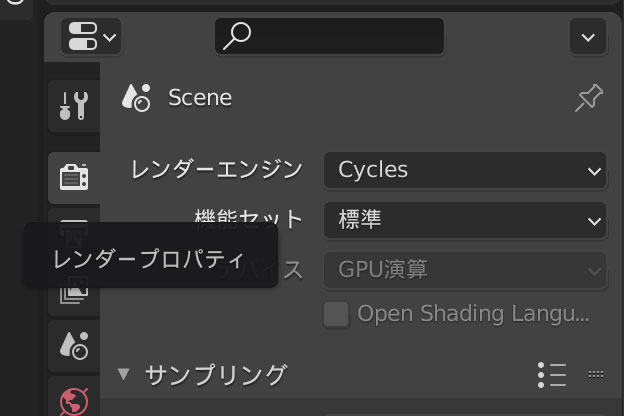
コンポジットノードは画面上部にある「Compositor」タブから編集できます。

コンポジターの画面ではノードを繋いで様々な処理を行うことができます。ノードベースで処理を加えることで、メッシュ等を変形させずに画面処理を行うことができるので非常に便利な機能です。一度画像をレンダリングするとコンポジターの画面でプレビュー用の画像が表示されます。
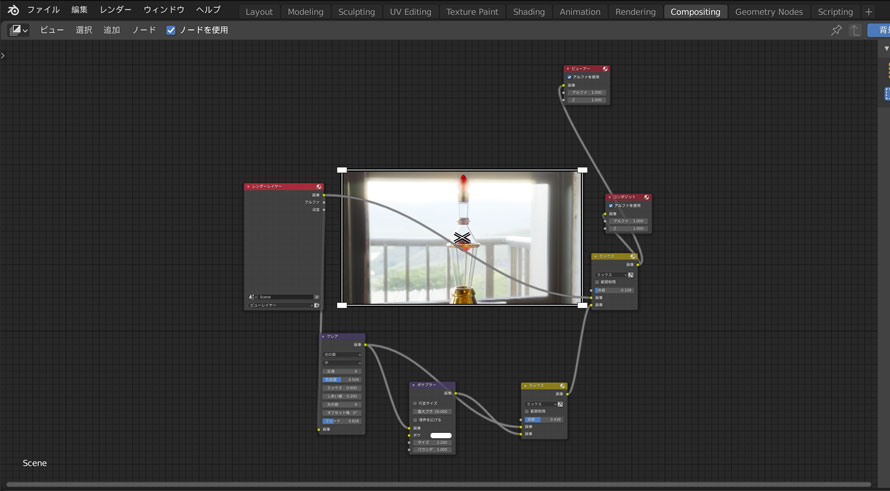
光っている部分に輝きを追加する「グレア」や、遠くをぼかす「ブラー」や「ボケ」のノードを繋ぐことで画像に対して処理を行なってくれます。光っている部分は光源からの明るさなどを計算してくれて、閾値を下げればより光りやすくなります。この機能がポストプロセスにあたります。(多分)
流体のシミュレーション
Blenderでは液体の動きをシミュレーションすることができます。物理演算プロパティでは物理的なシミュレーションに関するコンポーネントが用意されているのでここから「流体」を選択することで液体や気体を表現することができます。他にもリジッドボディやコリジョンがあり、Unityでお馴染みの機能が用意されています。
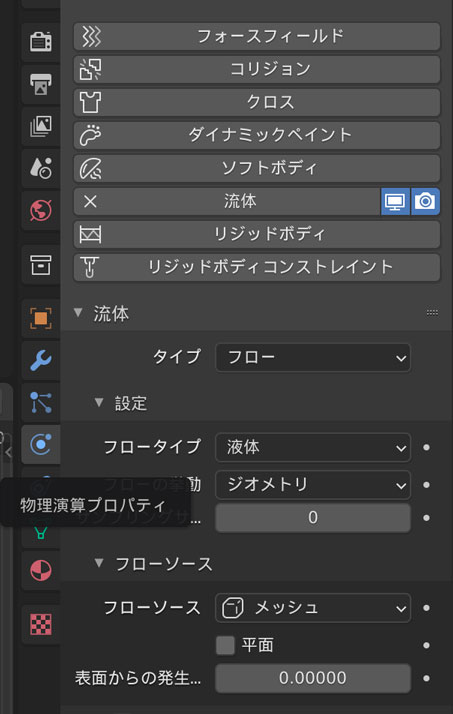
「流体」を選択することで液体を表現できる、とは言いましたが、最初はやり方が分からなくて試行錯誤していました(笑) 調べた通りに設定しているつもりでも全然画面に表示されないなんてことも多く、「流石に流体に手を出すにはレベルが足りなすぎたか……?」と心が折れかけましたが、ゴリ押しで実現させました。
流体に関しては以下の3つのタイプがあります。
- フロー(ドメイン内に流体を追加するもの)
- エフェクター(フローと衝突する部分)
- ドメイン(シミュレーションを行う領域)
最初はどれがどんな役割を持っているのか「わけがわからないよ」と途方に暮れたので、ひとつひとつドキュメントを確認しながら動かしていきました。2.8台と2.9台で設定項目が微妙に違っていたりして、その部分も混乱していました。公式ドキュメントを読むのが一番確実なので、ページごと翻訳する力技などを使って項目を確認するのがベストでした。
流体に関してここで書くとめっちゃ長くなりそうなので、いつか自分の言葉でまとめてみたいと思います。
まとめ
YouTubeのチュートリアル動画から異世界ポーションの瓶の作り方を学びました。そこから派生してコンポジットノードや流体のシミュレーションにまで手を伸ばしてみましたが、動画にない範囲に差し掛かると手探り状態になるのでめっちゃ時間がかかっていました。動画としてまとめてもらえるのがこんなにありがたいなんて……! と感謝を噛み締める良い機会に。
動画から学んで、そこから自分で色々とやってみるところにも楽しみがあるので、動画で作ったものを出発点に学びを加えていきたいです。
おまけ: 以前作ったもの
他にもこんなものを作ってました。
ゲーム開発の攻略チャートを作りました!
-
前の記事

【Blender】チュートリアルから学んでラウンドテーブルを作成 2021.10.22
-
次の記事

【Blender】ハロウィンなのでジャックオランタン的なモデルを作成 2021.11.01
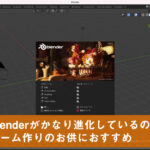






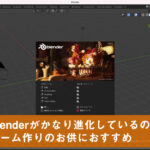
























コメントを書く